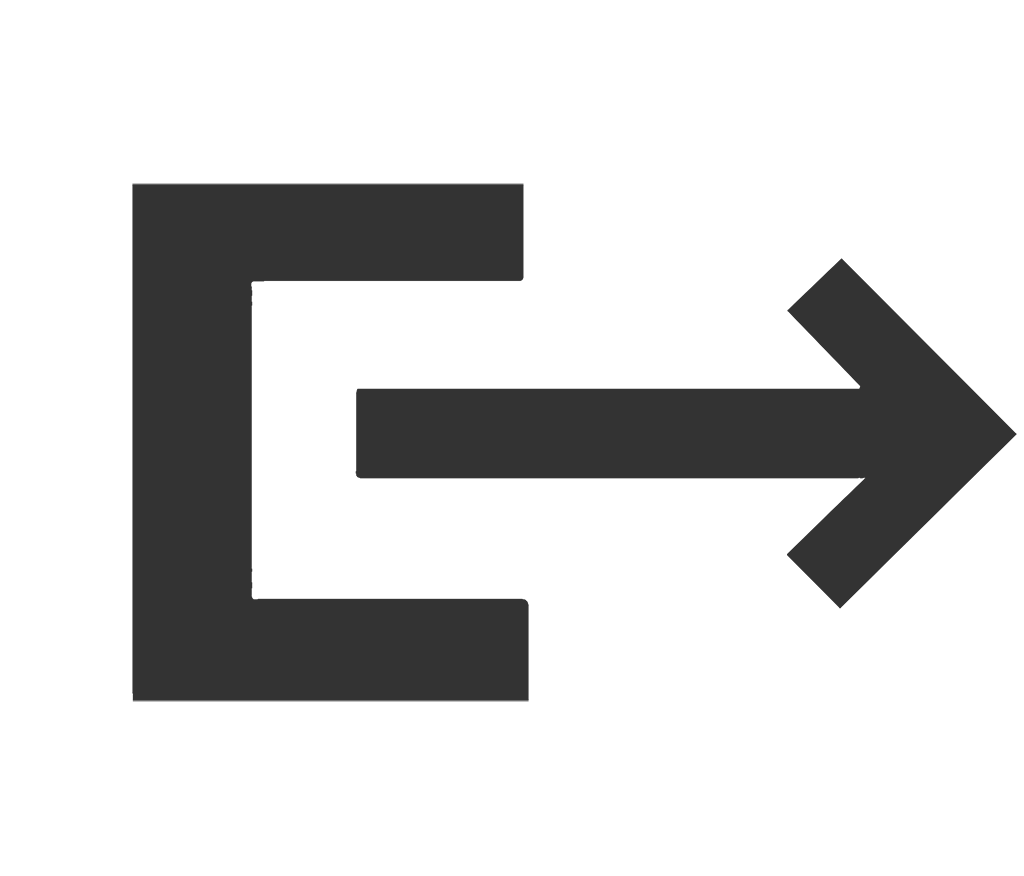En avstemning er et veldig enkelt virkemiddel som møteleder kan bruke for å skape engasjement under et møte. Avstemningen kan forberedes i forkant av møtet, eller som vist i dette eksempelet – spontant, underveis i møtet.
Start med å klikke på de tre prikkene øverst og velg deretter «Legg til en app».
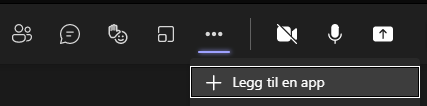
Velg appen «Forms», deretter «Legg til» og «Lagre» i neste vindu.
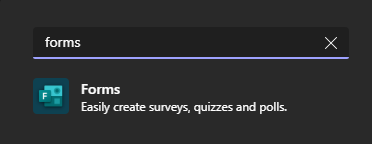
Velg «opprett ny undersøkelse.»
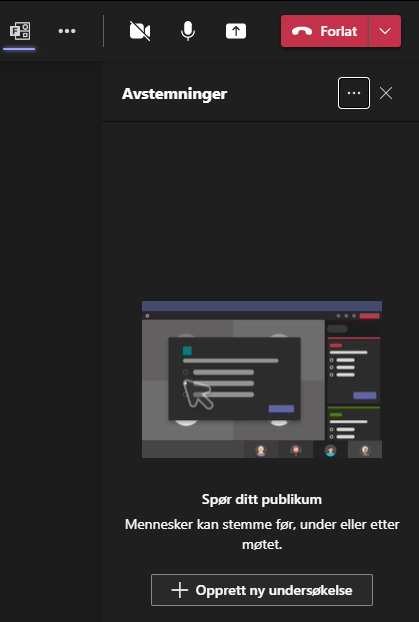
Velg hvilken type undersøkelse – i dette eksempelet velger jeg «avstemning i ordsky».
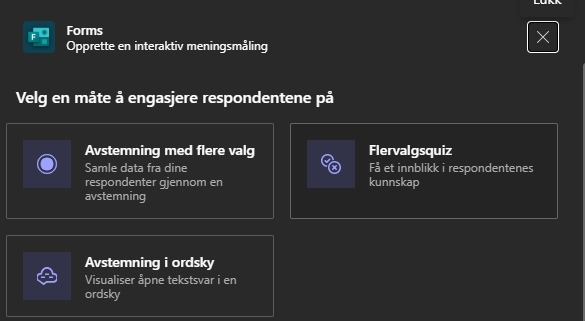
Skriv inn spørsmålet du ønsker å stille og avslutt med «Lagre».
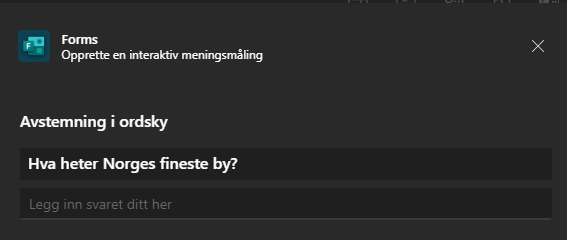
Ennå er det kun du som ser denne undersøkelsen, men nå er avstemningen klar til å sendes ut til deltakerne.
I det du klikker «Start» vil alle deltakerne få opp et kort hvor de kan svare på spørsmålet.
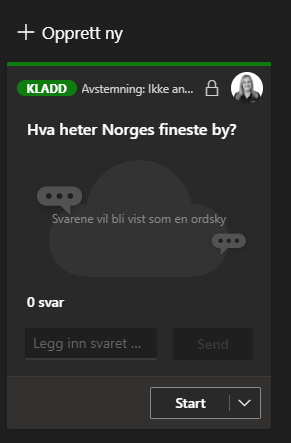
Resultatene vil oppdateres etter hvert som deltakerne svarer og svaret med flest stemmer vil vises i størst skriftstørrelse- akkurat slik som en ordsky skal være.
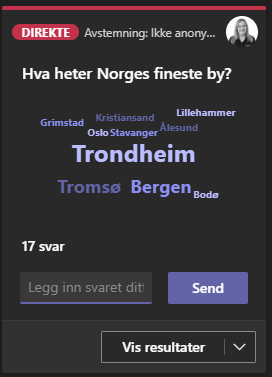
Til slutt kan du som møteleder stoppe undersøkelsen og eksportere resultatene.
De lastes da ned som en Excel-fil.
Slik ser det ut i møtechatten etter en endt avstemning.
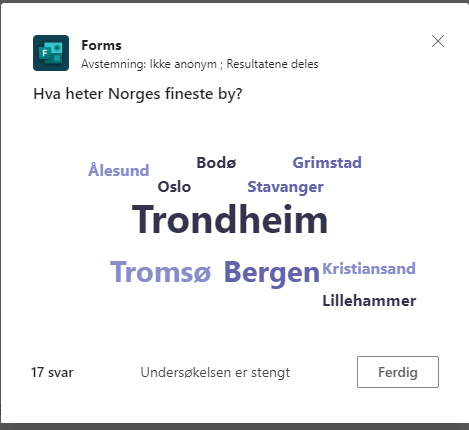
Som forberedelse før møtet
Ønsker du i stedet å forberede spørsmål før møtet starter? Det lar seg selvsagt gjøre.
Gå til Teams-møtet og velg «Rediger»
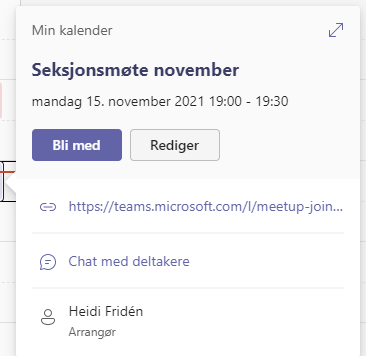
Legg deretter til «Forms» som en fane øverst og følg deretter samme prosess som beskrevet over.
Undersøkelsen starter ikke før du som møteleder trykker «Start».
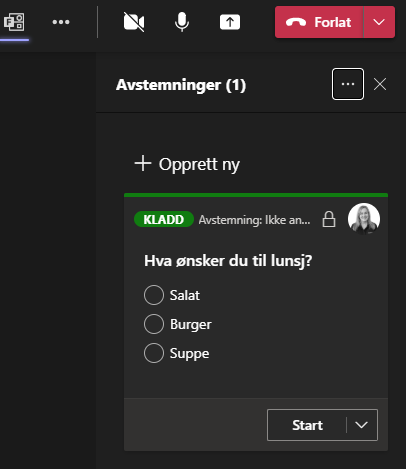
Du kan også forberede flere spørsmål som du har klar til f.eks. etter pausene.